Το Google Play Store δεν λειτουργεί; 10 τρόποι για να το διορθώσετε!
Το Google Play(Google Play) είναι μια πηγή για λήψη, ακόμη και εκτέλεση πολλών εφαρμογών. Λειτουργεί ως μέσο μεταξύ του χρήστη android και του δημιουργού της εφαρμογής. Η λήψη ενός σφάλματος κατά το άνοιγμα της εφαρμογής Google Play Store μπορεί να αποδειχθεί μοιραία για τους χρήστες, καθώς αυτό θα είχε ως αποτέλεσμα την καθυστέρηση στη λήψη και το άνοιγμα εφαρμογών.

Δεν υπάρχει συγκεκριμένος οδηγός για την αντιμετώπιση προβλημάτων του Play Store , αλλά υπάρχουν ορισμένες μέθοδοι που μπορούν να βοηθήσουν στην επανεκκίνηση της εφαρμογής. Ωστόσο, προτού δοκιμάσετε αυτές τις μεθόδους, βεβαιωθείτε ότι τα προβλήματα που αντιμετωπίζετε βρίσκονται στο ίδιο το Play Store και όχι στη συσκευή. Πολλές φορές ένα προσωρινό πρόβλημα διακομιστή μπορεί να είναι η αιτία για σφάλματα στο Google Play Store .
Google Play Store Not Working? 10 Ways To Fix It!
Μπορεί να υπάρχουν διάφοροι λόγοι για τους οποίους το κατάστημά σας Google Play(Google Play store) δεν λειτουργεί, όπως μπορεί να υπάρχει πρόβλημα με τη σύνδεση στο Διαδίκτυο(Internet) , απλή διακοπή λειτουργίας εντός της εφαρμογής, το τηλέφωνο δεν έχει ενημερωθεί κ.λπ.
Πριν ψάξετε βαθιά στον λόγο, θα πρέπει να δοκιμάσετε να επανεκκινήσετε το τηλέφωνό σας. Μερικές φορές η απλή επανεκκίνηση της συσκευής μπορεί να επιλύσει το πρόβλημα.
Εάν το πρόβλημα παραμένει ακόμα και μετά την επανεκκίνηση της συσκευής, τότε θα πρέπει να διαβάσετε τον οδηγό για να επιλύσετε το πρόβλημά σας.
Μέθοδος 1: Ελέγξτε τη σύνδεση στο Διαδίκτυο και τις ρυθμίσεις ημερομηνίας και ώρας(Method 1: Check Internet Connection and Date and Time Settings)
Η βασική προϋπόθεση για την εκτέλεση ή λήψη οποιασδήποτε εφαρμογής από το Google Play Store είναι η σύνδεση στο Διαδίκτυο(Internet connection) . Επομένως, είναι σημαντικό να ελέγξετε τη συνδεσιμότητα στο διαδίκτυο για να λειτουργήσει σωστά το Google Play Store . Προσπαθήστε να αλλάξετε από Wi-Fi σε δεδομένα κινητής τηλεφωνίας ή αντίστροφα. Μπορείτε επίσης να δοκιμάσετε να ενεργοποιήσετε τη λειτουργία πτήσης(Airplane) και μετά να την απενεργοποιήσετε. Δοκιμάστε να ανοίξετε το Google Play Store . Μπορεί να λειτουργήσει σωστά τώρα.
Πολλές φορές οι βασικές ρυθμίσεις δεδομένων και ώρας εμποδίζουν τη σύνδεση της Google στο Google Play Store(Google Play Store) . Επομένως, είναι υποχρεωτικό να διατηρείτε ενημερωμένη την ημερομηνία και την ώρα. Για να ενημερώσετε τις ρυθμίσεις ημερομηνίας(Date) και ώρας , ακολουθήστε τα εξής βήματα:(Time)
1. Ανοίξτε τις Ρυθμίσεις(Settings) στο smartphone Android,

2. Αναζητήστε την επιλογή Ημερομηνία και ώρα(Date and time) στη γραμμή αναζήτησης ή πατήστε την επιλογή Πρόσθετες ρυθμίσεις(Additional Settings) από το μενού ρυθμίσεων,

3. Πατήστε στην Επιλογή ημερομηνίας και ώρας(Date and Time Option) .

4. Ενεργοποιήστε(Toggle on) το κουμπί δίπλα στην επιλογή Αυτόματη ημερομηνία και ώρα(Automatic date & time) . Εάν είναι ήδη ενεργοποιημένο, τότε ενεργοποιήστε το OFF(toggle OFF) και ενεργοποιήστε(toggle ON) ξανά πατώντας το.

Αφού ολοκληρώσετε αυτά τα βήματα, επιστρέψτε στο play store και προσπαθήστε να το συνδέσετε.
Μέθοδος 2: Καθαρισμός δεδομένων προσωρινής μνήμης του Play Store(Method 2: Cleaning of Cache Data of Play Store)
Κάθε φορά που εκτελείτε το Play store, ορισμένα δεδομένα αποθηκεύονται στην κρυφή μνήμη, τα περισσότερα από τα οποία είναι περιττά δεδομένα. Αυτά τα περιττά δεδομένα αλλοιώνονται εύκολα, λόγω του οποίου το Google(Google) Play δεν λειτουργεί σωστά, προκύπτει πρόβλημα. Επομένως, είναι πολύ σημαντικό να διαγράψετε αυτά τα περιττά δεδομένα κρυφής μνήμης(clear this unnecessary cache data) .
Για να καθαρίσετε τα δεδομένα της προσωρινής μνήμης του play store, ακολουθήστε τα εξής βήματα:
1. Ανοίξτε τις Ρυθμίσεις(Settings) στο smartphone Android.

2. Αναζητήστε την επιλογή Google Play Store στη γραμμή αναζήτησης ή πατήστε την επιλογή Εφαρμογές(Apps) και μετά πατήστε την επιλογή Διαχείριση εφαρμογών(Manage Apps) από την παρακάτω λίστα.

3. Αναζητήστε ξανά(Again) ή βρείτε μη αυτόματα την επιλογή google play store από τη λίστα και, στη συνέχεια, πατήστε(Tap) την για να ανοίξει.

4. Στην επιλογή Google Play Store , πατήστε στην επιλογή Εκκαθάριση δεδομένων(Clear Data) .

5. Θα εμφανιστεί ένα πλαίσιο διαλόγου. Πατήστε στην επιλογή Εκκαθάριση προσωρινής μνήμης( Clear cache) .

6. Θα εμφανιστεί ένα πλαίσιο διαλόγου επιβεβαίωσης. Κάντε κλικ(Click) στο κουμπί ΟΚ( the OK) . η προσωρινή μνήμη θα διαγραφεί.

Αφού ολοκληρώσετε τα παραπάνω βήματα, δοκιμάστε ξανά να εκτελέσετε το Google(Google) Play Store. Μπορεί να λειτουργεί καλά τώρα.
Μέθοδος 3: Διαγράψτε όλα τα δεδομένα και τις ρυθμίσεις από το Play Store(Method 3: Delete all the data and Settings from Play Store)
Διαγράφοντας όλα τα δεδομένα του play store και επαναφέροντας τις ρυθμίσεις, το Google Play Store μπορεί να αρχίσει να λειτουργεί σωστά.
Για να διαγράψετε όλα τα δεδομένα και τις ρυθμίσεις του Google Play Store , ακολουθήστε τα εξής βήματα:
1. Ανοίξτε τις Ρυθμίσεις(Settings) στο smartphone σας.

2. Αναζητήστε την επιλογή Google Play Store στη γραμμή αναζήτησης ή πατήστε την επιλογή Εφαρμογές(Apps) και μετά πατήστε την επιλογή Διαχείριση εφαρμογών(Manage Apps) από την παρακάτω λίστα.

3. Αναζητήστε ξανά(Again) ή βρείτε μη αυτόματα την επιλογή Google Play Store από τη λίστα και, στη συνέχεια, πατήστε(Tap) την για να ανοίξει.

4. Στην επιλογή Google Play Store , πατήστε στην επιλογή Εκκαθάριση δεδομένων(Clear Data) .

5. Θα εμφανιστεί ένα πλαίσιο διαλόγου. Πατήστε στην επιλογή διαγραφή όλων των δεδομένων( clear all data) .

6. Θα εμφανιστεί ένα πλαίσιο επιβεβαίωσης. Πατήστε OK.
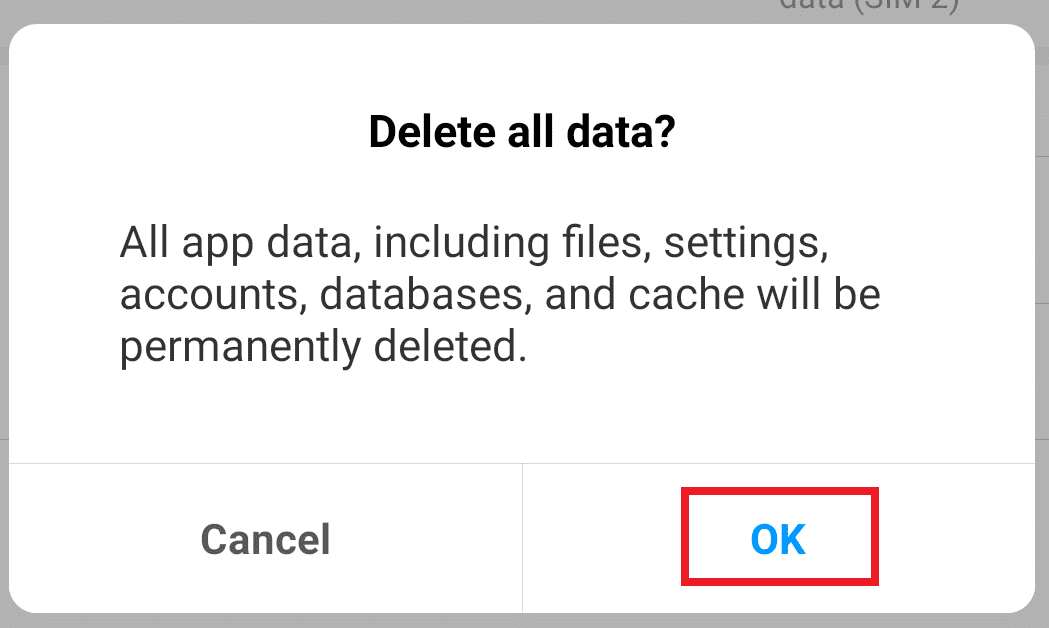
Αφού ολοκληρώσετε τα παραπάνω βήματα, ενδέχεται να μπορέσετε να διορθώσετε το πρόβλημα που δεν λειτουργεί το Google Play Store. (fix Google Play Store Not Working issue. )
Μέθοδος 4: Επανασύνδεση του Λογαριασμού Google(Method 4: Reconnecting the Google Account)
Εάν ο λογαριασμός Google δεν είναι σωστά συνδεδεμένος στη συσκευή σας, ενδέχεται να προκληθεί δυσλειτουργία του Google Play Store . Αποσυνδέοντας τον λογαριασμό Google και συνδέοντάς τον ξανά, το πρόβλημά σας μπορεί να επιλυθεί.
Για να αποσυνδέσετε τον λογαριασμό Google και να τον επανασυνδέσετε, ακολουθήστε τα εξής βήματα:
1. Ανοίξτε τις Ρυθμίσεις(Settings ) στο smartphone σας.

2. Επιλογή αναζήτησης λογαριασμών(Accounts) στη γραμμή αναζήτησης ή επιλογή "Πατήστε στους λογαριασμούς(Accounts) " από την παρακάτω λίστα.

3. Στην επιλογή Λογαριασμοί(Accounts) , πατήστε στο λογαριασμό Google , ο οποίος είναι συνδεδεμένος στο play store.

4. Πατήστε στην επιλογή Κατάργηση(Remove) λογαριασμού στην οθόνη.

5. Θα εμφανιστεί ένα αναδυόμενο παράθυρο στην οθόνη, πατήστε Αφαίρεση λογαριασμού.(Remove account.)

6. Επιστρέψτε στο μενού Λογαριασμοί(Accounts) και πατήστε τις επιλογές Προσθήκη λογαριασμού(Add account) .
7. Πατήστε στην επιλογή Google από τη λίστα και στην επόμενη οθόνη, πατήστε Είσοδος στον λογαριασμό Google(Sign in to the Google account) , ο οποίος είχε συνδεθεί νωρίτερα στο Play Store .

Αφού επανασυνδέσετε τον λογαριασμό σας, δοκιμάστε να εκτελέσετε ξανά το Google Play Store. Το πρόβλημα θα διορθωθεί τώρα.
Μέθοδος 5: Απεγκαταστήστε τις ενημερώσεις του Google Play Store(Method 5: Uninstall Google Play Store Updates)
Εάν ενημερώσατε πρόσφατα το Google Play Store και αντιμετωπίζετε πρόβλημα με το άνοιγμα του Google Play Store, τότε ενδέχεται αυτό το ζήτημα να οφείλεται στην πρόσφατη ενημέρωση του Google Play Store. (Google)Με την απεγκατάσταση της τελευταίας ενημέρωσης του Google Play Store, το πρόβλημά σας μπορεί να διορθωθεί.
Διαβάστε επίσης: (Also Read: )3 τρόποι για να ενημερώσετε το Google Play Store(3 Ways to Update Google Play Store)
1. Ανοίξτε τις Ρυθμίσεις(Settings) στο smartphone σας.

2. Αναζητήστε την επιλογή Google Play Store στη γραμμή αναζήτησης ή κάντε κλικ στην επιλογή Εφαρμογές(Apps) και, στη συνέχεια, πατήστε στην επιλογή Διαχείριση εφαρμογών(Manage Apps) από την παρακάτω λίστα.
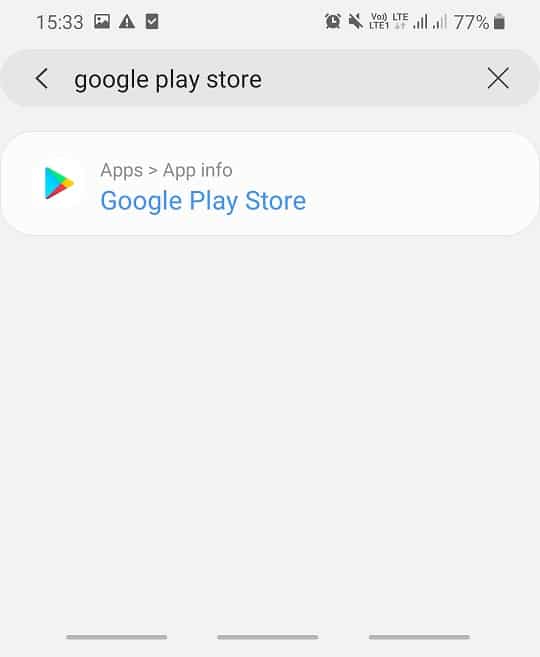
3. Αναζητήστε ξανά(Again) ή βρείτε μη αυτόματα την επιλογή Google Play Store από τη λίστα και, στη συνέχεια, πατήστε την για(Tap on it) να την ανοίξετε.

4. Μέσα στην εφαρμογή Google Play Store , πατήστε στην επιλογή Κατάργηση εγκατάστασης( Uninstall option) .

5. Ένα αναδυόμενο παράθυρο επιβεβαίωσης θα εμφανιστεί στην οθόνη, κάντε κλικ στο OK.

Αφού ολοκληρώσετε αυτά τα βήματα, το Google(Google) Play Store μπορεί να αρχίσει να λειτουργεί τώρα.
Μέθοδος 6: Αναγκαστική διακοπή του Google Play Store(Method 6: Force Stop Google Play Store)
Το Google Play Store μπορεί να αρχίσει να λειτουργεί κατά την επανεκκίνηση. Ωστόσο, πριν επανεκκινήσετε το Play Store , ίσως χρειαστεί να το διακόψετε αναγκαστικά.
Για αναγκαστική διακοπή του Google Play Store(Force Stop Google Play Store) , ακολουθήστε τα παρακάτω βήματα:
1. Ανοίξτε τις Ρυθμίσεις(Settings) στο smartphone σας.

2. Αναζητήστε την επιλογή Google Play Store στη γραμμή αναζήτησης ή πατήστε την επιλογή Εφαρμογές(Apps) και μετά πατήστε την επιλογή Διαχείριση εφαρμογών(Manage Apps) από την παρακάτω λίστα.

3. Αναζητήστε ξανά(Again) ή βρείτε μη αυτόματα την επιλογή google play store από τη λίστα και, στη συνέχεια, πατήστε(Tap) την για να ανοίξει.

4. Στην επιλογή Google Play Store , πατήστε στην επιλογή Force Stop .

5. Θα εμφανιστεί ένα αναδυόμενο παράθυρο. Κάντε κλικ στο OK/Force Stop.

6. Επανεκκινήστε το Google Play Store.
Μετά την επανεκκίνηση του Google Play Store , ενδέχεται να μπορέσετε να διορθώσετε το πρόβλημα που δεν λειτουργεί το Google Play Store. (fix Google Play Store Not Working issue. )
Μέθοδος 7: Ελέγξτε τις Απενεργοποιημένες εφαρμογές(Method 7: Check Disabled apps)
Εάν έχετε ορισμένες απενεργοποιημένες εφαρμογές, τότε ενδέχεται αυτές οι απενεργοποιημένες εφαρμογές να παρεμβαίνουν στο Google Play Store σας. Ενεργοποιώντας αυτές τις εφαρμογές, το πρόβλημά σας μπορεί να διορθωθεί.
Για να ελέγξετε τη λίστα με τις απενεργοποιημένες εφαρμογές, ακολουθήστε τα εξής βήματα:
1. Ανοίξτε τις Ρυθμίσεις(Settings) του smartphone σας.

2. Η επιλογή Αναζήτηση εφαρμογών(Apps) στη γραμμή αναζήτησης ή η επιλογή Πατήστε στις εφαρμογές(Apps) από το μενού και, στη συνέχεια, πατήστε στην επιλογή Διαχείριση εφαρμογών(Manage Apps) από την παρακάτω λίστα.

3. Θα δείτε μια λίστα με όλα τα A pps . Εάν κάποια εφαρμογή είναι απενεργοποιημένη(disabled) , πατήστε πάνω της και ενεργοποιήστε(enable) την.

Αφού ενεργοποιήσετε όλες τις απενεργοποιημένες εφαρμογές, δοκιμάστε να εκτελέσετε ξανά το Google Play store. Μπορεί να λειτουργήσει σωστά τώρα.
Μέθοδος 8: Απενεργοποιήστε το VPN(Method 8: Disable the VPN)
Το VPN(VPN) λειτουργεί ως διακομιστής μεσολάβησης, ο οποίος σας επιτρέπει να έχετε πρόσβαση σε όλους τους ιστότοπους από διαφορετικές γεωγραφικές τοποθεσίες. Μερικές φορές, εάν ο διακομιστής μεσολάβησης είναι ενεργοποιημένος, μπορεί να επηρεάσει τη λειτουργία του Google Play Store . Με την απενεργοποίηση του VPN , το Google Play Store μπορεί να αρχίσει να λειτουργεί σωστά.
Για να απενεργοποιήσετε το VPN , ακολουθήστε τα εξής βήματα:
1. Ανοίξτε τις Ρυθμίσεις(Settings) στο smartphone σας.

2. Αναζητήστε ένα VPN στη γραμμή αναζήτησης ή επιλέξτε την επιλογή VPN από το μενού Ρυθμίσεις.(Settings menu.)

3. Κάντε κλικ στο VPN και, στη συνέχεια , απενεργοποιήστε(disable) το απενεργοποιώντας το διακόπτη δίπλα στο VPN(toggling off the switch next to VPN) .

Μετά την απενεργοποίηση του VPN, το κατάστημα Google Play ενδέχεται να αρχίσει να λειτουργεί σωστά.(Google Play store may start working properly.)
Μέθοδος 9: Επανεκκινήστε το τηλέφωνό σας(Method 9: Restart Your Phone)
Μερικές φορές, με απλή επανεκκίνηση του τηλεφώνου σας, το Google Play Store μπορεί να αρχίσει να λειτουργεί σωστά, καθώς η επανεκκίνηση του τηλεφώνου θα διαγράψει τα προσωρινά αρχεία που ενδέχεται να εμποδίζουν τη λειτουργία του Google Play Store. Για να επανεκκινήσετε το τηλέφωνό σας, ακολουθήστε τα εξής βήματα:
1. Πατήστε το κουμπί λειτουργίας(Power button) για να ανοίξετε το μενού(menu) , το οποίο έχει την επιλογή επανεκκίνησης της συσκευής. Πατήστε στην επιλογή Επανεκκίνηση(Restart) .
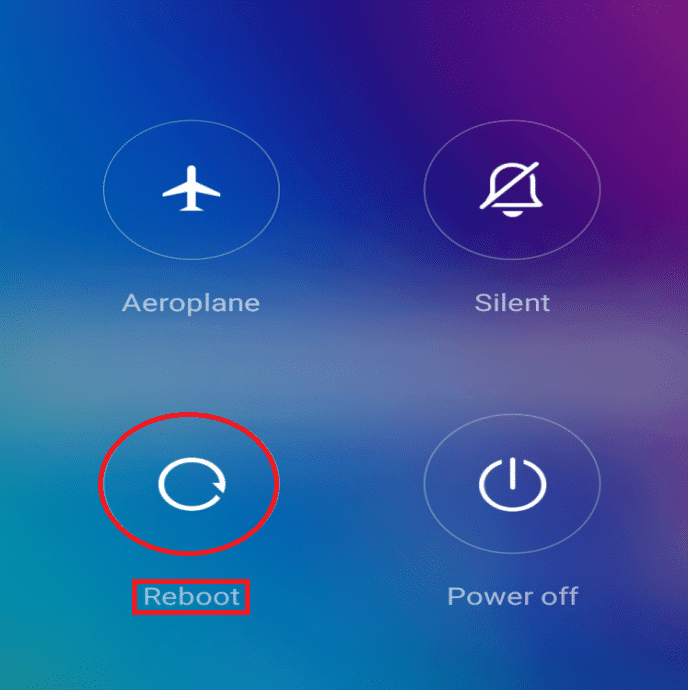
Μετά την επανεκκίνηση του τηλεφώνου, το Google(Google) Play Store μπορεί να αρχίσει να λειτουργεί.
Μέθοδος 10: Επαναφορά εργοστασιακών ρυθμίσεων του τηλεφώνου σας(Method 10: Factory Reset Your Phone)
Εάν καμία από τις παραπάνω μεθόδους δεν λειτουργεί, τότε η τελευταία επιλογή που απομένει είναι να επαναφέρετε τις εργοστασιακές ρυθμίσεις του τηλεφώνου σας. Αλλά να είστε προσεκτικοί καθώς η επαναφορά εργοστασιακών ρυθμίσεων θα διαγράψει όλα τα δεδομένα από το τηλέφωνό σας. Για να επαναφέρετε τις εργοστασιακές ρυθμίσεις του τηλεφώνου σας, ακολουθήστε τα εξής βήματα:
1. Ανοίξτε τις Ρυθμίσεις(Settings) του smartphone σας.

2. Αναζητήστε το Factory Reset στη γραμμή αναζήτησης ή πατήστε στην επιλογή backup and reset από το μενού ρυθμίσεων. (settings menu. )

3. Κάντε κλικ στην επαναφορά εργοστασιακών ρυθμίσεων(Factory data reset) στην οθόνη.

4. Κάντε κλικ στην επιλογή Επαναφορά(Reset) στην επόμενη οθόνη.

Αφού ολοκληρωθεί η επαναφορά εργοστασιακών ρυθμίσεων, επανεκκινήστε το τηλέφωνό σας και εκτελέστε το Google Play Store. Μπορεί να λειτουργήσει σωστά τώρα.
Διαβάστε επίσης: (Also Read: )11 συμβουλές για τη διόρθωση του προβλήματος που δεν λειτουργεί το Google Pay(11 Tips To Fix Google Pay Not Working Issue )
Ας ελπίσουμε ότι(Hopefully) , χρησιμοποιώντας τις μεθόδους που αναφέρονται στον οδηγό, το πρόβλημά σας που σχετίζεται με το Google Play Store που δεν λειτουργεί θα διορθωθεί. Αλλά αν εξακολουθείτε να έχετε ερωτήσεις, μην διστάσετε να τις ρωτήσετε στην ενότητα σχολίων.
Related posts
3 τρόποι για να ενημερώσετε το Google Play Store [Force Update]
Διορθώστε το σφάλμα σε εκκρεμότητα λήψης στο Google Play Store
Πώς να εγκαταστήσετε ένα APK στο Android χωρίς το Google Play Store
Μη αυτόματη λήψη και εγκατάσταση του Google Play Store
Η διόρθωση συναλλαγής δεν μπορεί να ολοκληρωθεί στο Google Play Store
9 τρόποι για να διορθώσετε το Instagram που δεν λειτουργεί στο Wi-Fi
Δεν υπάρχει διαδίκτυο; Δείτε πώς μπορείτε να χρησιμοποιήσετε τους Χάρτες Google εκτός σύνδεσης
Πώς να διορθώσετε το σφάλμα "Απαιτείται έλεγχος ταυτότητας Google Play" στο Android
Διόρθωση Δεν είναι δυνατή η εγκατάσταση της εφαρμογής Κωδικός σφάλματος 910 στο Google Play Store
Τα δεδομένα κινητής τηλεφωνίας Android δεν λειτουργούν; 8 τρόποι για να διορθώσετε
Το hotspot Android δεν λειτουργεί; 10 πράγματα που πρέπει να δοκιμάσετε
Διορθώστε προβλήματα με τη Μουσική Google Play
Διορθώστε το σφάλμα Δυστυχώς οι Υπηρεσίες Google Play έχει σταματήσει να λειτουργεί
5 τρόποι για να ανοίξετε το Google Play Store στο Android
Το Ημερολόγιο Google δεν λειτουργεί; 9 τρόποι για να το διορθώσετε
Διορθώστε τις Φωτογραφίες Google που δεν ανεβάζουν φωτογραφίες στο Android
Διορθώστε το Play Store δεν θα κατεβάζει εφαρμογές σε συσκευές Android
Οι ειδοποιήσεις Instagram δεν λειτουργούν; Εδώ είναι 9 τρόποι για να το διορθώσετε!
10 τρόποι για να διορθώσετε τη δημιουργία αντιγράφων ασφαλείας των φωτογραφιών Google
Διόρθωση σφάλματος DF-DFERH-01 του Play Store (2022)
